正在使用電腦趕著交代工作,卻發現 asus筆電開機黑屏進不了系統?簡直會把人逼瘋了吧。好,今天這篇文章就讓我們來看,若 asus突然黑屏應該如何解決吧!
ASUS停在開機畫面的原因
Asus筆電開機黑屏進不了系統 8大解決方案
方法一.檢查電纜
方法二.確保電腦沒有被弄濕
方法三.重置顯示模式
方法四.移除電腦中的硬盤驅動器
方法五.重置 asus筆電
方法六.更新顯卡驅動器
方法七.重新啟動 explorer.exe
方法八.使用電腦修復軟體PassFab FixUWin推薦
總結
ASUS停在開機畫面的原因
有好幾個 ASUS停在開機畫面的原因,看看以下是否就是你正在遇見的問題吧。
電纜鬆開了,沒有電流供應
顯示器連接發生問題
軟硬件的兼容出現問題
顯卡驅動器已經舊了
系統的硬盤發生狀況
電腦過熱,導致電腦被切斷
當然,還有許多其他的可能性。但就算是以上這幾種問題,都已經夠難處理了。
Asus筆電開機黑屏進不了系統 8大解決方案
這裡會列出 8個 Asus筆電開機黑屏進不了系統的解決方案,盡量找出你電腦的問題來源,以嘗試使用最適合的方案。
方法一.檢查電纜
首先,我們應該從最基本的方案著手。檢查看看電纜是否有鬆開了,將電纜拔出,再重新插入。接著,按鍵盤 Fn+F7,若是電纜的問題,那麼此時電腦應該可以正常開機了。
方法二.確保電腦沒有被弄濕
如果 asus電腦不小心被水弄濕了,也是會發生 ASUS停在開機畫面的情形。如果是這個原因,那麼應該趕快將電腦擦乾,然後暫時不要啟動。將電腦放在通風的地方,確保完全乾透後才啟動,否則有可能會造成裡邊的硬件受損。
方法三.重置顯示模式
如果 asus突然黑屏是因為顯示器連接發生問題,那麼可以嘗試重置顯示模式。在啟動電腦時,同一時間按鍵盤 Ctrl、Shift 和 B。若原因沒有錯誤,那麼此刻 asus 電腦將可以正常開機。
方法四.移除電腦中的硬盤驅動器
若以上的重置顯示模式仍無法幫助到你,那麼請按鍵盤 F2 來移除硬盤驅動器。按著 F2+電源鍵 幾秒鐘,若仍然處於黑屏,就先關閉電腦,然後移除硬盤驅動器。
接著,打開電腦,然後進入 “BIOS”,當默認設置加載後,插入硬盤驅動器,保存後退出。希望這個步驟能夠解決 Asus電腦黑屏。
方法五. 重置 asus筆電
有時候 asus筆電開機黑屏進不了系統是因為外圍的設備所引起的,這種情形下,你會發現在啟動時小圓點不斷在旋轉。
你可以將電腦關閉,把電纜及電池取出來,其他的外圍設備也一併取出。至少讓電腦休息 30秒或以上,然後按電源鍵 60秒,再插入電池以及連接電纜。若此時電腦已經正常開機,你就可以重新連接有需要使用的外圍設備。
方法六.更新顯卡驅動器
顯卡驅動器舊了,也會出現黑屏問題。
按鍵盤 Windows+X,然後點擊設備管理器。
選擇顯示連接器,接著選擇顯示卡驅動器
右鍵點擊所選擇的驅動程序,然後更新
你也可以選擇 “自動搜索更新顯卡驅動器的程序軟件”
完成以上步驟之後,重新啟動電腦,看電腦黑屏是否已經能夠解決
方法七.重新啟動 explorer.exe
Explorer.exe 是 Windows 的核心系統文件,用來管理電腦桌面、任務欄、以及其他項目。若這個文件發生狀況,就會導致 asus筆電開機黑屏進不了系統。你可以嘗試按鍵盤 Ctrl、Shift 和 Esc 以打開任務管理器,然後點擊 “詳細選項卡“。找出 explorer.exe 後,點擊結束任務。
完成以上步驟後,重新啟動 asus筆電,看看是否已經解決黑屏問題。
方法八.使用電腦修復軟體PassFab FixUWin
如果在執行了以上的方案,仍然無法解決 asus筆電開機黑屏進不了系統的問題,那麼我們的建議是,使用 PassFab FixUWin 這個電腦修復軟體。
這是因為 PassFab FixUWin 可以非常簡單又輕鬆的修復關於電腦黑屏與藍屏問題的軟體。我們不知道什麼時候會遇見電腦崩潰這些棘手的問題,因此準備一款修復軟體在手上,就可以隨時派上用場了。
此外,當你忘記 Windows 的登入密碼時,有了 PassFab,不需要重灌電腦就可以重設密碼,輕鬆解決密碼忘記這回事。還有一個非常棒的好處,就是它能夠幫你恢復一些因為無法啟動電腦時硬碟中的數據,這樣就不怕數據丟失了!
PassFab FixUWin 可以支持所有的桌上型電腦以及筆電,因此,要解決 asus突然黑屏,也完全沒有問題。
其實,除了以上這幾個常見的電腦問題,凡是使用電腦工作的人都知道,電腦的問題何止這些?如果使用 PassFab,就算電腦出現什麼狀況,基本上都可以輕易解決,因為它可以修復超過 30,000 多種不同的電腦問題。
既然 PassFab 這麼多功能,操作起來是不是很複雜?當然不會,只要幾個步驟,系統就會自動偵測出問題,自行進行修復了。所以就算新手要使用也不用擔心。
立即下載
立即購買
PassFab FixUWin 使用步驟:
燒錄開機光碟
使用另一部電腦下載與安裝軟體
把空的 CD/DVD 光碟插入這部電腦中,然後點擊 “立即創建開幾碟” 以開始燒錄
跟著步驟做,就可以完成了
使用開機光碟啟動 Windows
把剛才燒錄好的開機光碟插入 asus突然黑屏的電腦中
重新啟動電腦,然後按鍵盤 F12/ ESC 以進入開機選單
在開機選單中找出剛插入的開機光碟,按 “確認”
開始修復電腦
點擊 “智能修復”,然後 “開始修復”
選擇需要進行修復的分區,然後點擊 “開始修復”
當界面顯示修復完成後,點擊 “重啟”,這時候電腦就會重新啟動,asus筆電開機黑屏進不了系統已經成功解決!
立即下載
立即購買
總結
導致 asus筆電開機黑屏進不了系統 的原因有很多,但如果你在嘗試了幾個基本的措施之後,仍然無法解決真正的問題,那麼我們強力建議你,使用 PassFab FixUWin 這款電腦修復軟體。它就像萬能的修復解決方案,因為可以解決 30,000 種不同的電腦難題。
它可以支援多種 Windows 版本,因此無需擔心你的電腦操作系統是否可以使用。當電腦發生狀況時,不要太過緊張,只要有一款修復軟體在手,基本上很多問題是可以解決的。